| اسم البرنامج : CueCard
|
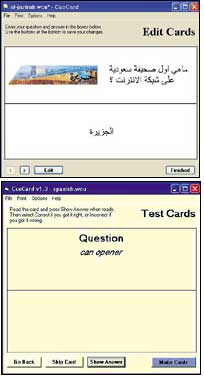
وظيفة البرنامج
يساعدك هذا البرنامج في إمكانية عمل نماذج للأسئلة والأجوبة وإمكانية طباعتها على شكل بطاقات وهو مناسب للمعلمين ومن يرغب استخدام التعليم الذاتي بكل سهولة.
حجم البرنامج: 597 كيلوبايت
رقم النسخة: 1.5 البرنامج مجاني
البرنامج متوافق مع
Microsoft Windows 98 / ME/ 2000/ XP/2003
الموقع الرئيسي للبرنامج
http://www.wadeb.com
كما يمكنك تحميله من خلال موقعه الرئيسي من خلال هذه الصفحة تحديدا: http://www.wadeb.com/cuecard/
القائمة الرئيسية للبرنامج
1- File : قائمة الملفات ومنها يمكنك إضافة ملفات جديدة لعمل نماذج الأسئلة والأجوبة وفتح ملفات سابقة وإمكانية حفظها بنسق(WCU) بالإضافة إلى إمكانية استيراد وتصدير الملفات الخاصة بما قمت بإعداده.
2- Print : يساعدك هذا البرنامج في طباعة النماذج الأسئلة والبطاقات الخاصة بها وكذلك إجابتها.
3- Options : خيارات البرنامج ومنها يمكنك إضافة ملفات صوتية وتعديل الخطوط والخلفيات والتبديل بين الأسئلة والأجوبة بالإضافة إلى إمكانية اختيار اللغة المناسبة مع العلم بأنه لا يتوافر البرنامج باللغة العربية.
4- Help : الملف المساعد للبرنامج ومن خلاله يمكنك التعرف على رقم الإصدارة الخاصة بالبرنامج وموقع البرنامج على شبكة الانترنت.
طريقة عمل البرنامج
يتميز البرنامج بسهولة التعامل معه بحيث يمكنك وضع نماذج أسئلة وأجوبتها وإضافة البطاقات والملفات الصوتية وإمكانية طباعتها، فبعد أن تقوم بتحميل البرنامج من خلال موقعه على شبكة الانترنت وتقوم بتنصيبه وتثبيته في جهازك وعند تشغيله فإنه ستظهر لديك واجهة البرنامج ومنها يمكنك البدء في إعداد نماذج الأسئلة والإجابة الخاصة بها من خلال (New Card) ثم ستظهر لديك واجهة جديدة تطلب منك كتابة الأسئلة من خلال (Question) ويمكنك استخدام اللغة العربية بكل سهولة ضمن القائمة ثم بإمكانك إضافة صورة خاصة بالسؤال الذي قمت بكتابته من خلال (Click here add a picture) كما يمكنك إضافة ملف صوتي (Click here add a Sound) ثم تقوم بكتابة الإجابة الخاصة بالسؤال السابق من خلال (Answer) ويمكنك إضافة صورة مناسبة للإجابة من خلال (Click here add a picture) وكذلك ملف صوتي إن رغبت من خلال(Click here add a Sound). وعند الانتهاء من تصميم أول بطاقة يمكنك تصميم بطاقة أخرى للأسئلة من خلال (Add another Card) وفي كل مرة بنفس الطريقة وعند الانتهاء تقوم بالنقر على (Finish) ثم ستظهر لديك واجهة جديدة تحوي كافة البطاقات التي قمت بتصميمها والتي تشمل الأسئلة وأجوبتها وللتعديل عليها فيتم النقر على البطاقة ومن ثم النقر على (Edit Card) وإذا رغبت في حذفها وإزالتها فمن خلال (Delete Card) ويمكنك البدء بتطبيقات البرنامج ووضع الاختبارات الشخصية من خلال النقر على (Study) ثم ستظهر لديك شاشة جديدة تشاهد من خلالها كافة الأسئلة وأجوبتها لكي تكون جاهزا للاختبار التجريبي وإذا رغبت في الاطلاع على كافة الأسئلة مرة واحدة فمن خلال (All) وبعد ذلك يمكنك البدء بالاختبار من خلال الخيار (continue) وعليك أن تجيب على السؤال الموجود أمامك دون كتابته حيث يمكنك النقر على (Show answer) لمشاهدة الإجابة فإذا كانت إجابتك صحيحة قم بالنقر على الخيار (correct) وإذا كانت إجابتك خاطئة قم بالنقر على (incorrect) وبعد الانتهاء من كافة الأسئلة وأجوبتها يمكنك مشاهدة الدرجات المستحقة من خلال (Scores) الموجود في أيمن القائمة.
ويوفر البرنامج مجموعة من الخيارات من أهمها إمكانية تعديل أنواع الخطوط وتغيير حجمها وكذلك التحكم في خلفيات البطاقات والتبديل بين الأسئلة والأجوبة بحيث تظهر الأجوبة قبل الأسئلة بالإضافة إلى إمكانية اختيار اللغة المناسبة، مع العلم بأنه لا يتوافر البرنامج باللغة العربية وكل هذه الخيارات يمكنك الوصول إليها من خلال (Options) أما اذا رغبت في الوصول إلى إعدادات الطباعة ومعاينة البطاقات قبل طباعتها فمن خلال (Print) .
لمعرفة المزيد عن البرنامج من خلال هذا الرابط:
http://www.wadeb.com/cuecard/
.....
الرجوع
.....
|
|
|
|
توجه جميع المراسلات التحريرية والصحفية الى
chief@al-jazirah.com عناية رئيس التحرير
توجه جميع المراسلات الفنية الى
admin@al-jazirah.com عناية مدير وحدة الانترنت
Copyright 2002, Al-Jazirah Corporation, All rights Reserved
| 
